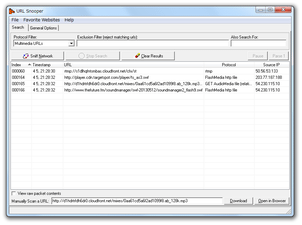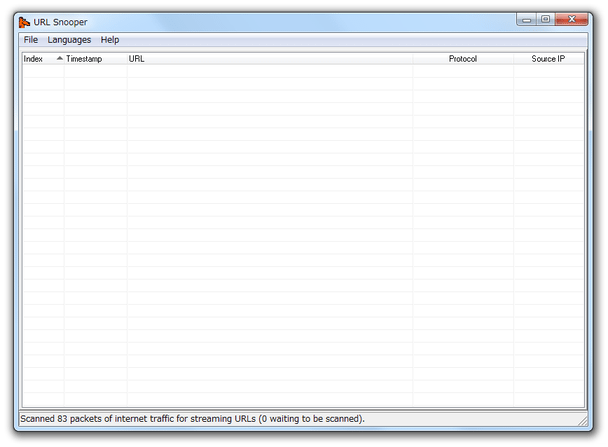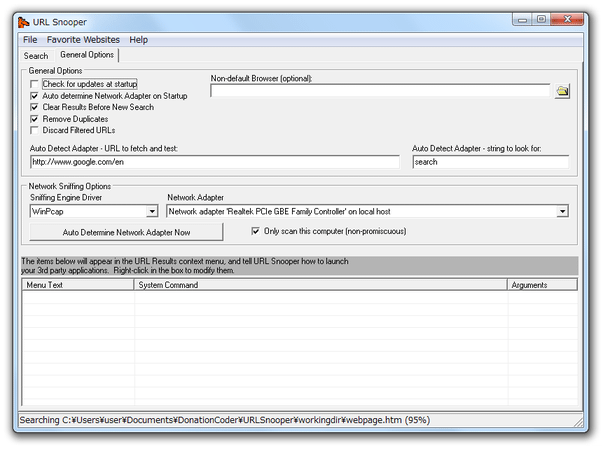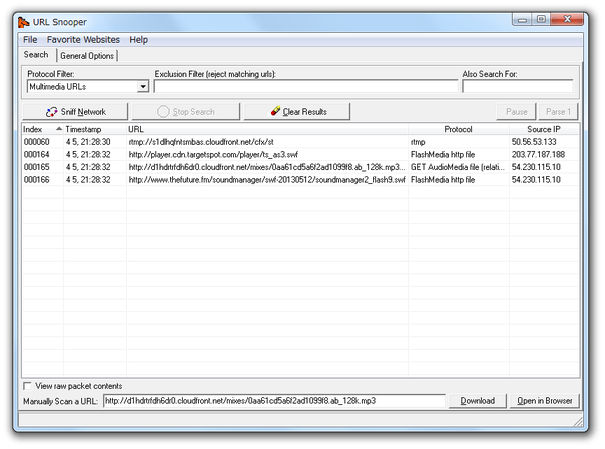ストリーミングファイルの本体URL を解析する!「URL Snooper」。
URL Snooper
URL Snooper
ストリーミングファイルの本体URL 解析ソフト。
現在アクセス中のファイル( URL )をリアルタイムにリストアップしていくことで、通常は識別することが難しいストリーミングファイルの本体URL を、簡単に判別できるようにしてくれます。
解析されたURL をコピーする機能や、リスト内のURL を特定の文字列でフィルタリングする機能、URL を直接Windows Media Player に送る機能... 等も付いています。
「URL Snooper」は、一種のパケットキャプチャツールです。
コンピュータ ⇔ インターネット 間のデータを常時モニタし、“ 現在アクセス状態にあるファイル ” のURL をリアルタイムに解析&リスト表示 していってくれます。
メディアファイルのURL だけを絞り込み表示する機能もあるので、ストリーミングファイルの本体URL も簡単に判別することができる... という訳です。
ファイルをダウンロードする機能はないため、「GetASFStream」
などのストリーミングダウンローダーと併せて使用するのがよいでしょう。
基本的な使い方は以下の通り。
「URL Snooper」はフリーソフトですが、使用の際にライセンスキーが必要となります。
(必須ではないが、起動時に毎回
ライセンスキー取得のためのウインドウ
が表示される)
ライセンスキーは、DonationCoder.com フォーラム
のアカウントを作成することで、入手できるようになっています。
DonationCoder.com のライセンスキー取得方法
-
インストール
- 「URL Snooper」をインストールする前に、「WinPcap」 をインストールしておきます。
- 「URL Snooper」をインストールします。
- インストール完了の画面で、「Launch WinPcap ~」のチェックを外し、右下の「Finish」ボタンをクリックします。
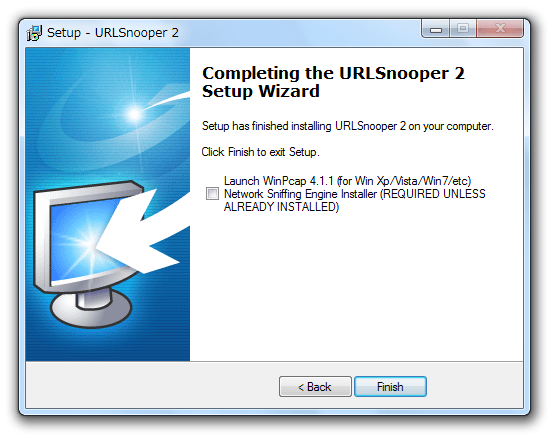
- 「URLSnooper.exe」を実行します※1。
1 起動時に このようなダイアログ が表示されたら、右下の「Dismiss」ボタンを押す。 - 初回起動時に、「Automatic Network Adapter Detector」というダイアログが立ち上がります※2。
2 ネットワーク上のデータを受信できるアダプタを、自動で検索するツール。
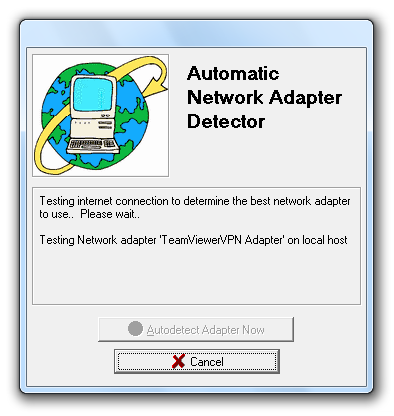
しばらく待つと「SUCCESS!」と表示されるので、「OK」を押してメイン画面へと進みます。
もし「FAILED」と表示されたら、下記手順によりアダプタを手動設定してやる必要があります。 - 「Cancel」ボタンを押して「Automatic Network Adapter Detector」を閉じます。
- メイン画面が表示されます。 メニューバー上の「File」から「Advanced Mode」にチェックを入れます。
- インターフェースが拡張されます。
そのまま、画面上部の「General Options」タブをクリック。 - 右下の方にある「Network adapter」欄で、任意のアダプタを選択します。
- 画面左上にある「Search」タブを開きます。
- 「Sniff Network」ボタンをクリックし、ブラウザ上で何らかのストリーミングを再生させてみます。
- 少し待ち、ステータスバー上に
-
○○ packets received
と表示されたら、先ほど選択したアダプタでキャプチャを行えている... ということになります。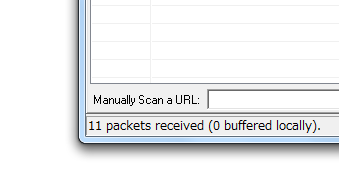
(つまり、URL 解析を行える状態になっている... ということ)
もし「 ○○ packets received」と表示されなかった場合、再度「General Options」タブを開き、「Network adapter」欄で違うアダプタを選択 → パケット受信のテストを行ってみます。
下準備
-
実際に使う
- 本体URL を解析したいストリーミングがあるページを、ブラウザで開きます※3。
(この時点ではまだ、ストリーミングを再生させないでおく)
3 「URL Snooper」は、コンピュータが受信しているパケットを “ 全て ” 監視します。
(本当の意味での “ 全て ” ではありませんが...)
そのため、「本体URL を解析したい動画や音楽」以外のものをブラウザで開いていると、それらの余計なデータまで受信してしまい、どれがダウンロードしたいファイルなのか判別しにくくなります。
という訳で、「関係のないページは開かない」ことを強くおすすめします。 - 「URL Snooper」を起動します。
- メニューバー上の「File」をクリックし、「Advanced Mode」にチェックを入れます※4。
4 必要であれば、「Always on Top」(常に最前面に表示)にもチェック。 - インターフェースが拡張されます。 そのまま、左上の「Search」タブをクリック。
- 「Sniff Network」ボタンをクリックし、パケットキャプチャを開始します。
もし、「Sniff Network」ボタンがグレーアウトしてクリックできない状態になっていたら、既にパケットキャプチャが始まっています。 - ブラウザ上で、ストリーミングコンテンツを再生させます。
- 少し待つと、受信しているURL が「URL Snooper」のリスト内に順次表示されていきます。
これらの中から、「それらしい」もの※5 を右クリックし、「Play this URL on the Computer」を選択します。
5 ストリーミングファイルのURL は、大抵「rtsp:// ~」や「mms:// ~」で始まる。
これらのURL で始まるか、拡張子が WMV のものを探すとよい。
( http で配信されているものもあるし、WMV 以外のフォーマットで配信されている場合もあるが...)
画面上部の「Exclusuin Filter」欄にキーワードを入力することで、URL を絞り込み表示することもできる。
(入力された文字列を含むURL のみを、リストに残すことができる) - すると、Windows Media Player が自動で立ち上がり、該当ファイルの再生が始まります。
もし、Windows Media Player が立ち上がらなかった場合は、URL を右クリック → 「Copy selected URL(s) to Clipboard」を選択し、URL を一旦クリップボードにコピー → それを、Windows Media Player などのプレイヤーで開いてみます。 - 再生されたものが目的の動画や音楽であった場合、そのURL を「GetASFStream」などのダウンローダーに送ってダウンロードします。
( http で配信されているファイルであれば、普通のダウンローダー に送ってもよい)
目的のものと違っていた場合は、リスト内から再度「それらしいURL」を探します。
尚、左上の「Protocol Filter」欄のプルダウンメニューをクリック →「Show All」を選択すると、メディアファイル以外の受信ファイル( URL )も表示させられるようになっています。
目的のファイルが中々見つからない場合は、この方法を試してみるとよいでしょう。 - URL の解析が終わったら、「Stop Search」ボタンをクリックします。
■ TiltStr::不定期版
| URL Snooper TOPへ |
アップデートなど
おすすめフリーソフト